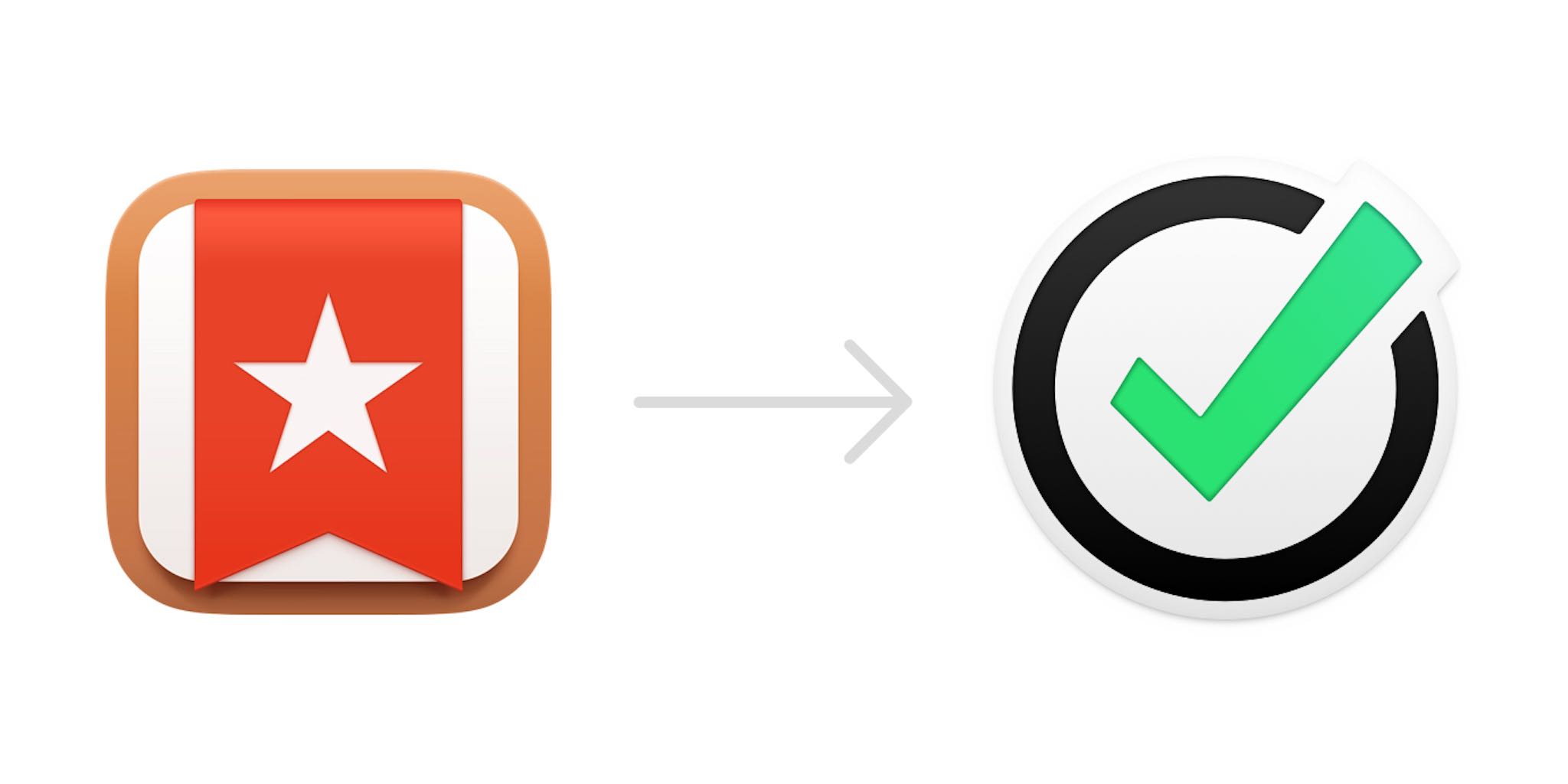
Wenn Sie nach einer Alternative für Wunderlist suchen, dann ist Nozbe die perfekte Wahl.
Nachdem wir viele Anfragen von Menschen, die ihre Daten von der Microsoft-App zu Nozbe übertragen wollen, erhalten haben. Haben unsere Entwickler ein einfach zu nutzendes Import-System gebaut. Damit können Sie mit wenigen, einfachen Schritten alle Ihre Listen, Aufgaben und andere Daten von Wunderlist zu Nozbe verschieben.
Wie funktioniert es?
Wenn Sie Ihre Wunderlist-Daten zu Nozbe übertragen möchten, müssen Sie zuerst ein Nozbe-Konto eröffnen.
Gehen Sie dann auf Wunderlist.com => Kontoeinstellungen => Backup erstellen. Laden Sie anschließend eine json-Datei auf Ihre Festplatte herunter.
Loggen Sie sich in Ihr Nozbe-Konto auf nozbe.com/de/import ein und hängen Sie die json-Datei an, die Sie vorher gespeichert haben.
Ergebnis
Alle Ihre Wunderlist-Listen werden in Nozbe in Projekte verwandelt. Hat eine der Wunderlist-Listen denselben Namen wie ein bestehendes Nozbe-Projekt, werden alle Aufgaben von dieser Liste diesem Nozbe-Projekt hinzugefügt.
Alle Aufgaben Ihrer Wunderlist-Inbox gehen automatisch in Ihre Nozbe-Inbox.
Alle Unteraufgaben von Wunderlist werden in der entsprechenden Nozbe-Aufgabe zu Punkten einer Prüfliste in einem Kommentar.
Wenn Sie wiederkehrende Aufgaben in Wunderlist hatten, dann werden diese auch zu wiederkehrenden Aufgaben in Nozbe. Leider erkennt Nozbe einige benutzerdefinierten Wiederholungen von Wunderlist nicht. Jede Aufgabe mit der Wunderlist-Erinnerung („Erinnere mich um …“) wird ohne diese Einstellung übertragen. In einer Zusammenfassung werden diese Grenzfälle genannt.
Ihr besonderer „Import-Bericht“
Sobald Ihre Daten übertragen wurden, erhalten Sie einen Bericht. In dem steht:
- wie viele Aufgaben insgesamt importiert wurden,
- wie viele Aufgaben eine Wunderlist-Erinnerung hatten, die in Nozbe nicht übernommen werden konnte,
- wie viele Aufgaben eine Angabe zur Wiederholung hatten, die Nozbe nicht erkannte.
Nutzer mit einem kostenlosen Nozbe-Konto, die nur eine begrenzte Anzahl an neuen Projekten einrichten können, werden in dem Bericht darüber informiert, dass Aufgaben von Wunderlist in ihre Inbox übertragen wurden.
Mit dieser Zusammenfassung können Sie manuell einige der Aufgabenparameter, die für Ihren Arbeitsablauf wichtig sind, anpassen. Prüfen Sie Ihre neuen Aufgaben und Projekte um sicherzugehen, dass alles perfekt ist :-)
Das kann auch eine ausgezeichnete Gelegenheit sein, eine wöchentliche Prüfung oder ein „Quarterly offsite“ zu machen.
